Comment utiliser le contrôle parental et les profils enfants sur une tablette Amazon Fire

La tablette Fire d'Amazon propose à la fois des contrôles parentaux pour verrouiller rapidement un appareil et des profils enfants détaillés. Ces profils enfant (ou ado) utilisent la fonction Kindle FreeTime, qui est peut-être la solution de contrôle parental la plus sophistiquée pour un système d'exploitation de tablette.
Fire OS est vraiment convaincant si vous recherchez des contrôles parentaux puissants et adaptés aux enfants. fonctionnalités. C'est ici que le matériel d'Amazon se démarque vraiment plus que juste le prix.
Contrôles parentaux vs profils enfants
LIÉS: Comment transformer une tablette Android ou Fire dans un appareil Kid-Friendly avec FreeTime
Vous pouvez verrouiller votre appareil de deux façons. Il existe des contrôles parentaux et des profils enfants utilisent Kindle FreeTime. Les deux sont destinés à verrouiller votre appareil et restreindre ce que vos enfants peuvent faire, mais ils adoptent des approches différentes.
Contrôle parental : Activer les contrôles parentaux et la table Fire bloquera l'accès à une variété de choses - le navigateur web , e-mail, contacts, calendriers, partage social, l'appareil photo, les magasins d'Amazon, les achats, la lecture vidéo, différents types de contenu, les paramètres Wi-Fi et les services de localisation. Vous pouvez choisir lequel vous voulez bloquer.
Cela ne vous oblige pas à configurer un autre compte. Effectivement, c'est une restriction placée sur le compte courant qui ne peut pas être enlevé à moins que vous connaissiez le mot de passe. Vous pouvez simplement activer les contrôles parentaux, définir un mot de passe de contrôle parental, et l'accès au contenu sensible peut être restreint.
Profils enfant : au lieu d'activer simplement le contrôle parental, vous pouvez obtenir des contrôles plus sophistiqués en créant jusqu'à quatre «profils enfants» ou "Profils d'adolescents". Vous créez un profil différent pour chaque enfant qui utilisera l'appareil. Ceux-ci utilisent la fonction Kindle FreeTime d'Amazon, et vous pouvez choisir les applications, les livres électroniques et autres contenus que vous souhaitez partager. Vous pouvez également modifier divers autres paramètres, par exemple, en définissant une «heure de coucher» pour chaque enfant, après quoi ils ne peuvent pas utiliser la tablette, en fixant des limites quant à l'utilisation de la tablette à des fins différentes ou en les obligeant à utiliser du contenu éducatif avant de pouvoir jouer à des jeux.
Activer le contrôle parental
Pour activer le contrôle parental, ouvrez l'application "Paramètres" - balayez du haut vers le bas et appuyez sur "Paramètres". option sous Personal. Activez le curseur "Contrôle parental" et vous serez invité à créer un mot de passe de contrôle parental. Ce mot de passe est nécessaire pour activer, désactiver ou configurer les contrôles parentaux. Vous pouvez le changer plus tard - en supposant que vous connaissiez le mot de passe actuel.
Utilisez les autres options sur l'écran pour contrôler l'accès au navigateur Web, email, contacts, calendriers, partage social, la caméra, les magasins Amazon, vidéos , d'autres types de contenu, les paramètres Wi-Fi et les paramètres des services de localisation.
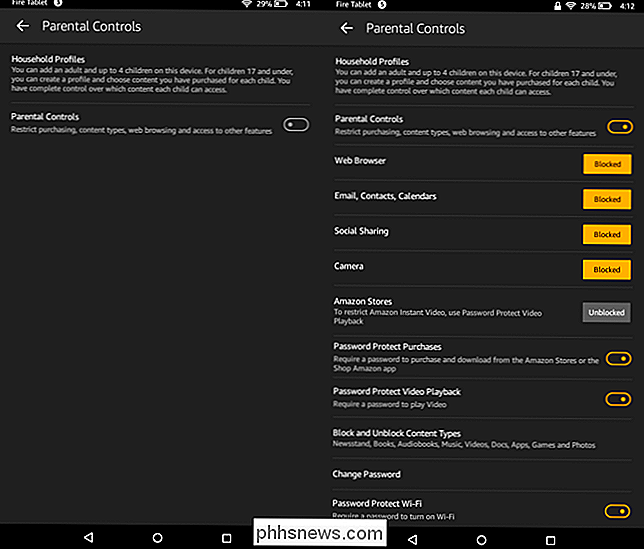
Bien que les contrôles parentaux soient activés, une icône représentant un verrou s'affiche dans la barre de notification en haut de l'écran. Pour les désactiver, déroulez la fenêtre de notification en haut de l'écran, appuyez sur l'option "Contrôle parental activé", puis entrez votre mot de passe.
Vous pouvez laisser les contrôles parentaux activés sauf si vous souhaitez utiliser la tablette , en veillant à ce que vos enfants ne puissent pas faire d'achats, manipuler votre courrier électronique, regarder des vidéos inappropriées selon l'âge ou naviguer sur le Web - en fonction des options choisies
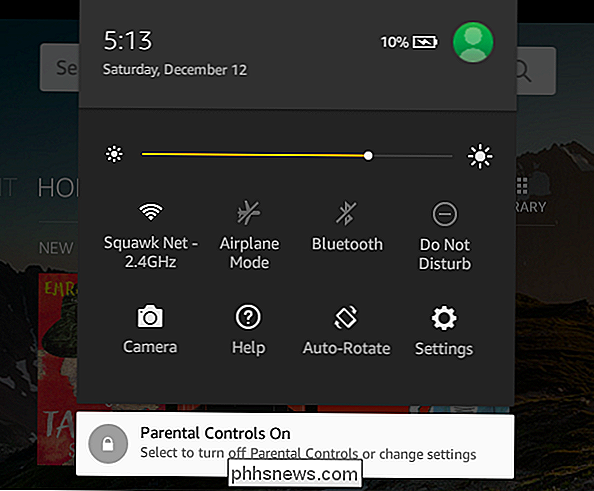
Créer des profils enfants
CONNEXES: Utiliser la famille Kindle Bibliothèque pour partager des eBooks achetés avec des membres de la famille
Ouvrez l'écran Paramètres et appuyez sur "Profils et bibliothèque famille" sous Personnel pour créer de nouveaux profils et gérer les profils existants. Cela utilise votre "famille" configurée et fonctionne avec le partage familial Kindle.
Appuyez sur l'option "Ajouter un profil enfant" et vous pourrez ajouter un ou plusieurs profils. Un «profil enfant» bénéficiera d'une interface simplifiée et centrée sur le contenu, tandis qu'un «profil adolescent» bénéficiera de l'interface standard d'Amazon Fire.
Vous serez en mesure de choisir le contenu que vous souhaitez partager, et vous pourrez appuyer sur le nom de l'enfant plus tard pour ajouter plus de contrôles. Par exemple, vous pouvez définir des limites de temps quotidiennes, en choisissant quand l'enfant est autorisé à utiliser la tablette et pendant combien de temps il peut faire des choses différentes.
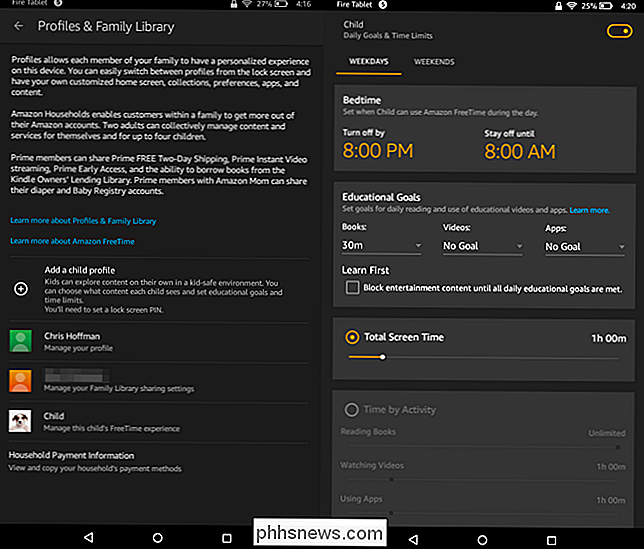
À partir de l'écran de verrouillage, vous ou quelqu'un d'autre avec la tablette pouvez appuyer l'image de profil dans le coin supérieur droit de l'écran et sélectionnez un nouvel utilisateur pour changer d'utilisateur. Vous pouvez également dérouler le menu des paramètres rapides lorsque vous êtes connecté, appuyez sur l'image du profil et sélectionnez un nouveau compte utilisateur.
Pour afficher les informations sur la façon dont votre enfant utilise la tablette, vous pouvez ouvrir l'application "FreeTime".
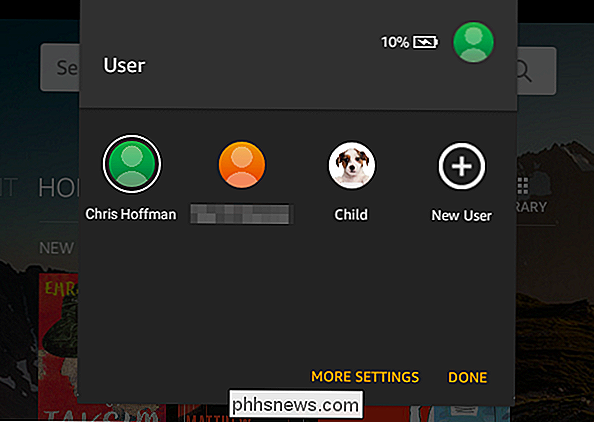
Amazon continuera probablement d'ajouter de nouveaux contrôles parentaux à Fire OS. Il est en avance sur tous les autres systèmes d'exploitation mobiles en ce qui concerne les fonctionnalités kid-friendly et les contrôles parentaux. Il est surtout en avance sur iOS d'Apple, qui n'offre toujours pas plusieurs comptes d'utilisateurs ou profils sur un seul iPad.

Créer des raccourcis de mode de navigation privée pour votre navigateur Web
La navigation privée est un mode dans tous les navigateurs Web modernes qui, lorsqu'il est activé, supprime toutes les données de session telles que l'historique de navigation et les cookies. Si vous voulez naviguer sur Internet sans rien stocké localement sur votre ordinateur, le mode de navigation privée est le meilleur choix.Note

Quelle est la différence entre "shutdown / r" et "shutdown / g" dans Windows?
Lorsque vous commencez à explorer toutes les options disponibles dans Windows, vous pourriez être surpris tu peux trouver. Prenez les commandes shutdown / r et shutdown / g , par exemple. Quelle est la différence entre eux? La session de questions et réponses d'aujourd'hui nous est offerte par SuperUser, une subdivision de Stack Exchange, un regroupement communautaire de sites Web Q & A La question SuperUser reader gate_engineer veut savoir quelle est la différence entre "shutdown / r" et "shutdown / g" dans Windows: Je lisais certaines des options de la commande shutdown dans Windows quand je suis tombé sur ce qui suit descriptions d'option: Je pensais que lorsque Windows redémarre, chaque application serait fermée pendant le processus d'arrêt, puis redémarré après le démarrage du système.



